Pri návšteve internetových stránok musíte niekedy čeliť situáciám, keď sa niektoré webové stránky neotvárajú v prehľadávači v systéme Windows xp, 7, 8, 10. Takéto webové stránky v zásade zahŕňajú populárne zdroje zo sociálneho internetu vo všetkých populárnych prehľadávačoch, ako sú Firefox, Opera , Chrome, prehliadač Yandex atď.
Stáva sa to z niekoľkých dôvodov a jeden z nich je najbežnejší - jedná sa o činnosť vírusových programov alebo len škodlivých príkazov, ktoré spôsobujú nežiaduce zmeny v dôležitých oblastiach operačného systému. V dôsledku škodlivých akcií sa web neotvorí v prehľadávači alebo nenahrádza zdroj, ktorý vyzerá podobne ako originál.
Hlavným problémom takýchto prípadov je, že bežné antivírusy nemusia tieto vírusy rozpoznať. V takýchto prípadoch sa vytvárajú napríklad špeciálne nástroje, ktoré sú určené na jednorazové použitie na zisťovanie a odstraňovanie škodlivých kódov tohto druhu a nevyžadujú inštaláciu v počítači.
(stránky) v prehliadači
Najčastejšie dôvody, prečo sa webové stránky alebo niektoré stránky neotvárajú v prehľadávačoch Prehliadač Firefox, Opera, Chrome, Yandex toto je:
- Zmeny vykonané v systémovom súbore „Hostitelia“.
- Problémy v registri (vírusy).
- Stránka je blokovaná antivírusom.
- Nesprávne nastavenie internetového protokolu TCP / IP.
- Zmeny na proxy serveri prehľadávača (pripojenie konkrétneho prehľadávača k Internetu).
Zmeny súboru hostiteľa
Môže sa to stať napríklad v dôsledku návštevy internetových stránok, na ktorých sú v počítači dočasne uložené niektoré súbory, ktoré slúžia na ukladanie údajov zo stránok na urýchlenie ich ďalšieho otvárania, ako aj na uľahčenie následného vyhľadávania z histórie. Spolu s potrebnými súbormi niektoré nekalé weby ukladajú a spúšťajú škodlivé príkazy, ktoré môžu vykonať veľké zmeny v súboroch (vrátane hostiteľov) zodpovedných za pripojenie počítača k serveru (s jeho vlastnou adresou IP).
Najčastejšie populárne sociálne stránky ako Odnoklassniki (v článku) a Vkontakte (v článku) spadajú pod túto hrozbu vírusových zmien a môžu byť blokované aj populárne vyhľadávače Google a Yandex.
- Súbor Hosts sa nachádza v priečinku C: \\ Windows \\ System32 \\ drivers \\ atď - môžete ho otvoriť pomocou poznámkového bloku. Vyzerá to takto.

- Tento obrázok zobrazuje údaje zadaného súboru, v ktorom vírus vykonal zmeny v adresách IP internetových stránok, čo viedlo k tomu, že uvedené stránky sa v prehľadávači neotvoria.
- Takto by mal súbor vyzerať hostitelia nezmenené cudzími vírusovými programami.

Podľa toho, ak sa pri otvorení tohto súboru po zaznamenaní stretnete so záznamami tohto druhu 127.0.0.1 Localhost (alebo # :: 1 localhost) môžete ich bezpečne odstrániť. Potom reštartujte počítač a skúste znova prejsť na web, ktorý sa neotvoril.
Problémy s registrom
- Stlačením klávesov prejdeme do registra operačného systému " Win + R"(Pre Windows xp, 7, 8, 10) a v otvorenom okne Vykonaťzadáme príkaz „ regedit„A klikni“ Ok"(Alebo vstup).
- A my postupne sledujeme jednotlivé sekcie HKEY_LOCAL_MACHINE -\u003e SOFTWARE -\u003e Microsoft -\u003e Windows NT -\u003e CurrentVersion -\u003e Windows.Tu musíte venovať pozornosť obsahu parametra " AppInit_DLLs", Zobrazené vpravo (v treťom stĺpci" Hodnota ") - jeho hodnota musí byť prázdna.

- Ak tam existujú nejaké záznamy, musia byť vymazané (pamätajúc na zaznamenanú cestu k miestu) kliknutím pravým tlačidlom myši na tento parameter a výberom „ Upraviť„. Ak tam bola zadaná cesta k priečinku, musíte ju otvoriť a uvedený súbor odstrániť.
Prítomnosť vírusu
V súčasnosti existuje čoraz viac vírusov špecializovaných na infikovanie stránok prehľadávača, nahrádzanie alebo zobrazovanie reklám v prehľadávači. Najčastejšie sú také inteligentné vírusy maskované ako doplnky alebo rozšírenia prehľadávača alebo ako skratka na spustenie iného súboru (vo vlastnostiach), zmeny atď. a antivírusy v nich nedokážu rozpoznať škodlivé činy, ale vírus adware si ho všimnú iba na otvorenej stránke webu a môžu ho dokonca zablokovať.
- IN v tomto prípade odporúčame skontrolovať počítač pomocou špeciálnych nástrojov (podrobnosti nájdete v článku).
- Sociálne siete a ďalšie populárne zdroje v prvom rade spadajú pod ich vplyv, pretože pre svoju popularitu sú pre ne vyvíjané.
Stránka sa neotvára kvôli vírusovému poškodeniu protokolu TCP / IP
Ďalším častým dôvodom, prečo sa stránky nemusia otvárať. V dôsledku pôsobenia škodlivých programov sa poškodia dôležité oblasti počítača, ktoré zodpovedajú za správne pripojenie k internetu.
Oprava nastavení TCP / IP nie je taká zložitá. Pre to:
- Otvárame " Štart„, Nájdeme“ Vykonať„(Môžete použiť vyhľadávanie) alebo jednoducho stlačte kombináciu klávesov“ Win + R«.

- V okne, ktoré sa otvorí, zadajte príkaz „ CMD„A klikni“ Ok«.
- Zadáme príkaz „ trasa-f„A znova stlačte“ Vstup«.
- Teraz musíte zadať „ netsh resetovanie winsock„A potom kliknúť“ Ok«.

Po dokončení týchto krokov musíte reštartovať počítač a potom sa už môžete pokúsiť skontrolovať, či sa stránka otvára alebo nie.
Neverníci nastavenia servera proxy prehliadač
Existuje riziko, že tieto nastavenia budú poškodené vírusmi. Toto používajú tvorcovia týchto vírusových programov na zmenu údajov o pripojení prehľadávača k Internetu a na nahradenie otvorených stránok zdrojov.
Zvážme ako príklad nastavenie proxy servera pomocou prehliadača Chrome (v iných prehliadačoch je princíp podobný, stačí sa pozrieť do nastavení):
- Prejdite do ponuky prehliadača a kliknite na nastavenia. “ nastavenie«.

- Nájdeme nižšie “ Ukázať pokročilé nastavenia«.

- Ďalej bude pod záložkou „ Zmeňte nastavenia servera proxy»Kliknite na ňu.

- Potom kliknite na „ Konfigurácia siete«

- Zaškrtávacie políčko by malo byť nastavené na „ Automatická detekcia parametrov„. Ak sú nastavené ďalšie parametre a začiarkavacie políčko „ Použiť proxy server na ...„(Ďalej), zrušte začiarknutie tohto políčka a nastavte automatické zisťovanie a kliknite na“ Ok«

Ak boli vo vašom počítači spustené škodlivé vírusy a došlo k poškodeniu prehľadávača, nezabudnite skontrolovať počítač nielen pomocou nainštalovaného antivírusu, ale aj pomocou špeciálnych pomôcok (napríklad bezplatného vytvoreného ako dodatočný čistič vírusov), pretože jeho príčina ešte nemusí byť vyriešená.
Problémy s prehliadačom, keď neotvára stránky, pozná veľa používateľov. Zdá sa, že za internet platili včas a všetky parametre boli nakonfigurované správne a aplikácia odmieta nasledovať odkazy.
Existujú prípady, keď sa stránky zobrazia pred očami používateľa, ale robia to veľmi, veľmi pomaly. Niekedy sa problém týka výlučne video súborov alebo obrázkov zverejnených na webe. Bežná situácia je taká, že iba jeden prehľadávač nechce spúšťať internetové stránky, zatiaľ čo iné prehľadávače vykonávajú svoje funkcie správne.
Prvou úlohou, ktorá sa objaví pred používateľom, je zistiť hlavnú príčinu tohto problému.
Odborníci identifikujú zdroje problémov, kvôli ktorým internetové prehliadače nemusia mať prístup na všetky stránky súčasne:
- Register;
- Súbor hostiteľov;
- Vírus a antivírus;
Kontrola registra
Ak máte ťažkosti s otváraním webových stránok, je treba si najskôr vyhľadať register. Skontrolujte to a v prípade chýb upravte jeho obsah.Ako otvorím register? Teoreticky môžete prehľadať systémovú jednotku. Rýchlejšou možnosťou je však prejsť cez obslužný program na vykonávanie príkazov. Stlačte kombináciu klávesov Win + R, zadajte príkaz regedit a akciu potvrďte klávesom Enter.
Na vašej obrazovke sa objaví editor. Skontrolujte, čo obsahuje register. Naľavo sú sekcie, z ktorých jedna je HKEY_LOCAL_MACHINE. Postupne vyberte nasledujúce podsekcie: najskôr SOFTWARE, potom Microsoft, potom Windows NT, potom CurrentVersion a nakoniec Windows. Vpravo vidíte parametre. Mal by vás zaujímať parameter AppInit_DLLs. Skontrolujte, či je jeho hodnota prázdna. Ak je to cesta k súboru, vymažte všetok text. Úpravy sú k dispozícii pomocou kontextovej ponuky spustenej pravým tlačidlom myši.

Skúste sa dostať k parametru AppInit_DLLs a pod HKEY_CURRENT_USER. Musí tiež zostať prázdny. Ak bolo treba hodnotu stále upravovať, reštartujte počítač. Vo väčšine prípadov je tento algoritmus efektívnym riešením.
Súbor hostiteľov
Problémy s týmto súborom sa testujú pomocou programu Skype. Ak to funguje, ale jeden alebo všetky prehľadávače nie, musíte zmeniť text v súbore hostiteľov. V praxi sa tento problém týka iba určitých webov, preto skontrolujte niekoľko rôznych odkazov.Tento súbor je možné nájsť na tejto ceste: C: \\ Windows \\ System32 \\ drivers \\ atď. Jeho zvláštnosťou je absencia akéhokoľvek rozšírenia.

Pre normálnu prevádzku musí byť posledný riadok nasledovný text: „127.0.0.1 localhost“. Ak existujú ďalšie určité záznamy, potom boli určite vytvorené umelo. S najväčšou pravdepodobnosťou to bol vírus. Preto vymažte všetok nepotrebný text a reštartujte systém. Web spustite vo webovom prehliadači. Ak problém pretrváva, prejdite na ďalší krok.
Problém s DNS
Pokiaľ prehliadač neotvára stránky práve kvôli DNS, potom sa dá tento dôvod vyriešiť veľmi ľahko. Spustite príkazový riadok pomocou ponuky Štart - Systémové nástroje alebo zadaním príkazu „cmd“ do vyhľadávacieho panela ponuky Štart.Za týmto účelom sa na serverovú stranu ľubovoľného prevádzkového miesta odosiela niekoľko paketov. Odborníci túto akciu nazývajú „ping“. Príkaz sa totiž volá ping. Zadajme napríklad ping google.com a stlačte kláves Enter.

Ak ste v odpovedi dostali niekoľko riadkov s parametrami „počet bajtov“, „čas“ a „TTL“, potom je všetko v poriadku. Ak sa zobrazí správa o tom, že web sa nepodarilo nájsť, je to pravdepodobne všetko o DNS. Môžete to 100% overiť zadaním príkazu ping 8.8.8.8. Dostali ste normálnu odpoveď? Ak je to tak, problémom je DNS.
Táto nepresnosť vo vlastnostiach internetového pripojenia sa opravuje. Zakážte automatické dokončovanie a zadajte hodnotu ručne. Zadajte 8.8.8.8 pre primárny server DNS a 8.8.4.4 pre alternatívny server. Potom by mal internet fungovať rovnako ako predtým.
Vírusy
Malvér môže zabrániť správnemu fungovaniu prehľadávačov. Spravidla bude Skype pod vplyvom vírusov, rovnako ako v prípade predchádzajúceho problému, naďalej plne vykonávať všetky funkcie.Vírusy sa často zameriavajú na konkrétne programy. Niektoré sú určené pre konkrétne prehliadače. Zároveň je pre používateľa veľmi ťažké nezávisle zistiť prítomnosť trójskeho koňa alebo iného typu vírusu na jeho počítači. Preto nemôžete robiť bez pomoci špeciálnych nástrojov.
Spasiteľom pre používateľa môže byť program s názvom antimalware, ktorý účinne bojuje proti škodlivým súborom. Väčšina z týchto programov nie je zadarmo. Presnejšie povedané, určitá funkcionalita je k dispozícii všetkým, ale úplnú verziu programu dostanú iba jej zákazníci. Iba zakúpené a včasne aktualizované antivírusy môžu zaručiť stopercentnú ochranu.
Tento typ vírusu ako Trojan.Winlock je zameraný na blokovanie prístupu do siete a určitých funkcií webových prehľadávačov: Opera, Chrome, Yandex atď. Mnoho používateľov sa už stretlo s nepríjemnou situáciou, keď sa na obrazovke objaví požiadavka na zadanie SMS na odblokovanie ďalšej práce s prehliadačom ... Uzavrieť vklad alebo okno štandardným kliknutím na „kríž“ je prakticky nemožné. Budeme musieť využiť pomoc Správcu úloh. Nezabudnite potom prehľadať systém pomocou antivírusu.

Malvér niekedy blokuje populárne webové stránky. Používatelia Vkontakte a iných sociálnych sietí sa často stretávajú s týmito ťažkosťami. Blokuje vírusy a webové stránky hostiace antivírusový obsah.
Jediným správnym rozhodnutím pre používateľa je teda vopred sa postarať o ochranu počítača. Populárne antivírusové programy sú najlepšími ochrancami počítačov. Sú síce platení, ale svojimi funkciami sa vyrovnávajú s „päť-plusom“. Odborníci odporúčajú nešetriť peniaze na informačnú bezpečnosť, najmä pre tých, ktorí majú vo svojich počítačoch dôležité údaje.
Bezplatné antivírusové programy sú vhodné pre tých, ktorých počítač nie je pracovným nástrojom.

Antivírus a firewall
Samotné antivírusy často neumožňujú prístup na určité stránky. A hoci je takéto blokovanie bezpečnostným opatrením, ak chcete skutočne kliknúť na požadovaný odkaz, môžete ho odstrániť. Mimochodom, štandardné bezpečnostné nástroje, ako sú brány firewall a brány firewall, tiež majú tendenciu ukladať takéto obmedzenia používateľom.Prekonanie tohto obmedzenia sa dosiahne konfiguráciou antivírusového programu.
Pokiaľ ide o bránu firewall, jej konfigurácia je vo väčšine prípadov prácou správcu systému.

Statické trasy
Falošné položky tabuľky smerovania sú často hlavnou príčinou neprístupných stránok. Ak máte veľké množstvo takýchto záznamov, mazanie po jednom môže trvať až hodinu vášho času. Na tento účel bol vynájdený príkaz „route -f“. Musí byť zadané na príkazovom riadku. Tento príkaz vymaže celý zoznam trás.Obnovte nastavenia protokolu TCP IP
Poslednou možnou možnosťou je resetovanie parametrov TCP IP. Spustite príkazový riadok. Najskôr zadajte príkaz „netsh winsock reset“ a potom „netsh int ip reset“.Po reštartovaní systému musíte skontrolovať výsledok.
Výsledok
Prax ukazuje, že pri druhom a ďalších problémoch s otvorením prehľadávača sa riešenie nájde oveľa rýchlejšie ako prvýkrát. Vždy existuje možnosť zavolať odborníka, ktorý určite nájde dané zariadenie. Ak to však chcete urobiť, uistite sa, že ste správne zadali nastavenia siete a dátum uskutočnenia platby za internet ešte nenastal. Preinštalovanie operačného systému môže byť ešte razantnejšou metódou. Predtým však nezabudnite uložiť dôležité údaje. Reštartovanie systému Windows niekedy umožňuje zvládnuť ťažkosti rýchlejšie ako čokoľvek iné uvedených metód... Platí to najmä pre systémy Windows 7, 8 a 10, pretože ovládače sa inštalujú automaticky.Existuje niekoľko dôvodov, prečo internetový prehliadač nemôže otvárať webové stránky. Je to často spôsobené neschopnosťou nadviazať spojenie so servermi. Existujú však aj ďalšie technické problémy. V každom prípade, aby prehliadač fungoval normálne, musíte zistiť hlavnú príčinu chyby a odstrániť ju. Pozrime sa podrobnejšie, ako to urobiť.
Problémy s pripojením na internet
Napriek tomu, že sa to javí ako zrejmé, mnoho používateľov zabúda, že problémy s otváraním webových stránok môžu byť spôsobené nedostatkom internetového pripojenia. Najskôr skontrolujte, či existuje spojenie. Môžete to urobiť kliknutím na ikonu antény v pravom dolnom rohu obrazovky.
Ak je to problém, vyskúšajte nasledovné. V prípade, že je pripojenie vykonané priamo cez kábel k počítaču, odstráňte a zasuňte vodič späť. Ak máte smerovač, skontrolujte, či sú vodiče uvoľnené, a potom reštartujte zariadenie. V prípade modemu 3G musíte skontrolovať, či je úplne zasunutý do USB konektora. Po vykonaní všetkých vyššie uvedených krokov reštartujte počítač a skúste znova obnoviť pripojenie.
Čo robiť, ak sú dôvody v samotnom počítači
Existujú situácie, keď programy v počítači sťahujú aktualizácie, ICQ a Skype fungujú, inými slovami, existuje spojenie, ale internetový prehľadávač neotvára stránky. Pozrime sa, čo robiť, ak sa prehliadač Chrome, Mozilla alebo iný prehliadač neotvorí. Dôvodom tejto situácie môže byť vírus, ktorý ste „zachytili“ na nie príliš spoľahlivých stránkach. Hlavná vec, ktorú musíte v tomto prípade urobiť, je inštalácia antivírusového programu, pomocou ktorého musíte prehľadať celý systém. Ak antivírus nedokáže odstrániť niektoré vírusy, uvedomte si, že ich existuje niekoľko.
Okrem toho by ste mali venovať pozornosť súboru hostiteľov vo vašom počítači. Ak ho chcete nájsť, choďte na Tento počítač - Disk C. Ďalej vyberte priečinok windows a v ňom prejdeme na kartu system32. Tu klikneme na odkazy ovládače - atď. Súbor hostiteľov sa otvára pomocou bežného programu Poznámkový blok alebo ľubovoľného textového editora. Mal by obsahovať iba riadky začínajúce znakom # a 127.0.0.1 localhost. Môžete bezpečne vymazať všetky ďalšie nápisy. Mimochodom, tento súbor možno použiť na odmietnutie prístupu z počítača na ľubovoľnú stránku.
Iné dôvody
Teraz zvážime, čo robiť, ak sa prehliadač Yandex alebo akýkoľvek iný prehliadač neotvorí, z nejakého iného dôvodu. Napríklad sa objaví chyba 105, ktorá naznačuje, že adresu DNS servera nemožno vyriešiť. Stáva sa, že hlavný problém spočíva v nastaveniach počítača, ktoré sa teraz pokúsime opraviť.

Najskôr je potrebné pozrieť sa na parametre sieťového pripojenia. Tu je žiaduce nastaviť schopnosť prijímať IP automaticky. Pretože v našom prípade ide o problém s DNS, môžete skúsiť zmeniť informácie v tejto časti. Sem napíšte napríklad tieto údaje: 8.8.8.8. - 8.8.4.4. Ďalej reštartujeme počítač a pokúsime sa znova otvoriť prehliadač. Ak sa stránky začali načítavať - \u200b\u200bsuper, našli sme problém, ak nie - hľadáme ďalej.

Môžete skontrolovať funkčnosť samotného prehliadača. Ak to chcete urobiť, musíte deaktivovať všetky rozšírenia v ňom. Každý internetový prehliadač má svoje vlastné nastavenia. Toto menu je zvyčajne rozšírenia, nástroje alebo doplnky. Po zmene nastavení je potrebné reštartovať počítač a skúsiť znova otvoriť internetové stránky.
Dúfam, že moja rada bude pre vás užitočná a môžete sa s problémom vyrovnať. Ak nie, pokračujte v hľadaní dôvodu, prečo sa vaše stránky nenačítavajú vo vašom prehliadači. Je dosť možné, že bude celkom ľahké ich vylúčiť a opäť môžete ľahko vyhľadávať potrebné informácie na internete.
Neschopnosť otvoriť požadovanú stránku na internete je jedným z najbežnejších problémov. Názov je v paneli s adresou správny. Vyvstáva rozumná otázka, prečo sa stránka, ktorá je tak nevyhnutná, neotvára. Existuje mnoho dôvodov pre vznik tohto problému, od vizuálnych chýb po interné zlyhania softvéru.
Prebieha kontrola jednoduchých nastavení
Existuje elementárne dôvodyktoré je možné opraviť bez použitia hlbokých úprav. Tieto ukazovatele sú založené na mnohých faktoroch, ale skôr ako ich zvážite, mali by ste si pozorne prečítať, čo je napísané na otvorenej stránke. V niektorých prípadoch môže samotný poskytovateľ internetových služieb zakázať prechod na stránku. Dôvodom môže byť chýbajúci certifikát alebo podpis domény.
Prevádzka na internete
Hlavný dôvod, prečo sa daná adresa prestala otvárať, môže byť nedostatok internetu... Diagnostikujte kontrolou sieťového kábla pripojeného k notebooku alebo počítaču. Keď je bezdrôtová sieť nakonfigurovaná, skontroluje sa pokrytie Wi-Fi a vyberie sa preferovaná sieť.
Dôvodom obmedzenia internetového pripojenia k zariadeniu môže byť smerovač alebo poskytovateľ služieb. Ak chcete skontrolovať smerovač, mali by ste zobraziť všetky sieťové káblesmerujúce k smerovaču, potom reštartujte zariadenie.
Ďalším spôsobom ovládania môže byť otvorenie online programu, napríklad Skype. Ak je ikona na paneli zelená, potom je k dispozícii internetové pripojenie a problém je iný.
Vírusy a ochrana počítača
Proti malvéru nie je odolný ani ten najchytrejší stroj najnovšieho modelu s najnovším systémom. Oni dostať sa do počítača rôznymi spôsobmi, a tu sú niektoré z nich:
- Inštalácia nelicencovaného alebo pochybného softvéru.
- Pripojenie k notebooku pomocou neoverených USB flash diskov alebo smartfónov.
- Pripojenie k neznámej sieti Wi-Fi.
- Sťahovanie neoverených súborov alebo prípon do prehliadača.
- Odkaz na neznáme zdroje v sieti.
 Malvér môže byť vo vnútri zariadenia negatívne ovplyvniť na prevádzku aplikácií a systému ako celku. Po prechode do prehľadávača zmenia prípony a presmerujú ich na phishingový web.
Malvér môže byť vo vnútri zariadenia negatívne ovplyvniť na prevádzku aplikácií a systému ako celku. Po prechode do prehľadávača zmenia prípony a presmerujú ich na phishingový web.
Je to viditeľné, ak sa v paneli s adresou zobrazuje iné meno alebo je podobné tomu, ako by malo byť. Ak nastane problém, musíte si do počítača nainštalovať antivírus a skontrolovať všetky disky pomocou hĺbkovej kontroly. Ak program zistí podozrivé súbory, mali by byť okamžite odstránené.
Každý systém v zariadení má svoju vlastnú ochranu proti malvéru nazývanú brána firewall alebo brána firewall. Takýto firewall často uvádza zoznam nežiaducich a dokonca neškodných stránok.
Ak nenájdete žiadny nebezpečný softvér, ale niektoré stránky sa v prehliadači neotvoria, pomôže vám vypnutie programu Windows Defender a antivírusu. Je však potrebné mať na pamäti, že kvôli online prechodom v prehliadači môže byť zariadenie ohrozené.
Činnosť prehliadača
Faktory, prečo sa niektoré stránky neotvárajú v prehliadači, jeho chyby slúžia... Môžu vzniknúť z nasledujúcich dôvodov:
- Prehliadač je chránený pred necertifikovanými stránkami alebo bez podpisu.
- Ikona uloženej stránky je zastaraná a odkaz nie je k dispozícii.
- Boli nainštalované škodlivé rozšírenia.
- Stránka z technických dôvodov nefunguje.
 Ak chcete vyriešiť problém s prehliadačom, musíte sa pokúsiť zadať odkaz ručne. Ak problém pretrváva, musíte odstrániť všetky predtým zastarané rozšírenia a vyčistiť medzipamäť. Pred týmto postupom uložte všetky záložky prostredníctvom poštového účtu alebo do súboru.
Ak chcete vyriešiť problém s prehliadačom, musíte sa pokúsiť zadať odkaz ručne. Ak problém pretrváva, musíte odstrániť všetky predtým zastarané rozšírenia a vyčistiť medzipamäť. Pred týmto postupom uložte všetky záložky prostredníctvom poštového účtu alebo do súboru.
Každý recenzent má svoje vlastné nastavenia a ochrana pred škodlivými stránkami. Ak sa stránka nezobrazuje úspešne, musíte ju otvoriť v inom prehliadači alebo v smartfóne. Ak sa pri týchto manipuláciách zobrazí všetko, potom sa bod nachádza v samotnom prehliadači, v ktorom musíte porozumieť nastaveniam.
Diagnostika zložitých nastavení
Systémový ladenie súborov je jednoduché, postupujte podľa pokynov. Niektoré konfigurácie zodpovedné za otvorenie požadovaného webu sú skryté, ale je ich možné získať a upraviť pomocou mnohých manipulácií, aby sa dosiahol výsledok.
Súbor hostiteľov
 Pri návšteve internetových stránok v počítači sa všetky informácie o stave a histórii vyhľadávania ukladajú do jedného textového dokumentu „Hostitelia“. Často obsahuje vírusy, ktoré nahrádzajú položky potrebné pre prácu na internete.
Pri návšteve internetových stránok v počítači sa všetky informácie o stave a histórii vyhľadávania ukladajú do jedného textového dokumentu „Hostitelia“. Často obsahuje vírusy, ktoré nahrádzajú položky potrebné pre prácu na internete.
Predvolene sa súbor nachádza na adrese: pre Windows 7, 8, 10 C: \\ Windows \\ System 32 \\ Drivers \\ etc \\ hosts otvorte ho pomocou programu Poznámkový blok. Ak je operačný systém nainštalovaný na inom disku, stačí zmeniť prvé písmeno. Ak ho nenájdete manuálne, môžete použiť vyhľadávanie zadaním „etc“ v riadku. Toto je priečinok, kde sa nachádza súbor.
Po otvorení dokumentu by ste si mali prezrieť spodný riadok a vymazať podozrivé položky a potom vykonať opravy kliknutím na kartu „Súbor“ a výberom možnosti „uložiť“.
Existujú situácie, kedy „Hostitelia“ nemožno upraviť. Potom sa vyskytnú nasledujúce problémy:
- V priečinku sú 2 dokumenty. V takom prípade musíte nájsť pôvodný súbor a upraviť ho. Falošný vírus zmení príponu na „txt“, skutočný nie.
- Na zadanej adrese nie je žiadny súbor. To znamená, že vírus dokument maskoval a neexistuje spôsob, ako ho zistiť obvyklým spôsobom.
 Dokument si môžete pozrieť tak, že prejdete do priečinka „Vlastnosti“, kliknete na možnosť „Služba“ na karte a vyberiete typ priečinkov. Zrušte začiarknutie políčka „Zobraziť skryté súbory a priečinky“, potom akcie potvrďte tlačidlom „ok“, čím výsledok uložíte. Po týchto manipuláciách by sa mal súbor zobraziť a je možné ho upravovať.
Dokument si môžete pozrieť tak, že prejdete do priečinka „Vlastnosti“, kliknete na možnosť „Služba“ na karte a vyberiete typ priečinkov. Zrušte začiarknutie políčka „Zobraziť skryté súbory a priečinky“, potom akcie potvrďte tlačidlom „ok“, čím výsledok uložíte. Po týchto manipuláciách by sa mal súbor zobraziť a je možné ho upravovať.
Ak po týchto akciách používateľ nemôže otvoriť web, existuje hlbšia metóda dekódovania súboru, ktorá sa vykonáva prostredníctvom príkazového riadku. Po stlačení „Win + R“ sa zobrazí možnosť „Spustiť“, do ktorej musíte vraziť „cmd“. V okne, ktoré sa zobrazí, zadajte „route - f“, potom reštartujte zariadenie a web by sa mal načítať.
Aktivita protokolu TCP / IP
 Miesto, kde sa ukladajú a konfigurujú adresy IP, sa nazýva TCP / IP a je priamo pripojené k sieti. Vírusy alebo škodlivý softvér môžu vykonaním zmien spôsobiť nefunkčnosť protokolu. Preto by ste mali skontrolovať túto možnosť takto:
Miesto, kde sa ukladajú a konfigurujú adresy IP, sa nazýva TCP / IP a je priamo pripojené k sieti. Vírusy alebo škodlivý softvér môžu vykonaním zmien spôsobiť nefunkčnosť protokolu. Preto by ste mali skontrolovať túto možnosť takto:
Otvorte priečinok „Sieťové pripojenia“, posuňte kurzor na ikonu aktívneho príjmu vybratého na úpravy. Kliknutím na tlačidlo otvorte pravú ponuku a kliknite na kartu „Vlastnosti“.
Pri možnosti „Sieť“ v nadpise „Komponenty“ začiarknite políčko vedľa internetového protokolu s verziou 4 alebo 6. Ak bola zmenená adresa IP, musí byť nakonfigurovaná pre protokol IP v 4. Postupuje sa takto:
- V okne protokolu TCP / IP začiarknite políčko, že ku konfigurácii a dodávaniu komponentov IP dochádza automaticky. To isté urobte s nižšie uvedeným serverom DNS a zmeny uložte.
- Na karte „Rozšírené“ sa nachádzajú parametre IP, kde by ste mali zaškrtnúť políčko „automatické prijatie“ vedľa všetkých charakteristík. Zadajte hodnotu adresy zariadenia do polí „IP adresa“ a „Maska podsiete“.
Pri zmene adresy IP pre príkaz na priradenie protokolu IP v 6 vykonajte jeden z nasledujúcich krokov:
- Začiarknite všetky možnosti, aby ste od poskytovateľa služieb v DHCP „získavali nastavenia automaticky“. Získaný výsledok uložte kliknutím na tlačidlo „OK“ na monitore.
- Priraďte adresu IP do polí adresy IPv6, kde musíte zadať číslice predpony podsiete a predvolenú bránu s parametrami adresy zariadenia. Oprava akcií kliknutím na tlačidlo „OK“.
Problém so serverom DNS
V mnohých prípadoch budú ISP automaticky prenášať DNS. Ale častejšie sa stránky po zadaní adresy neotvoria. Ak chcete nastaviť správne parametre a štatistickú adresu DNS, môžete vykonať nasledujúce akcie vypočítané pre systém Windows:
- Na paneli vyberte ikonu „Pripojenie k internetu“, prejdite na „Správa sietí a zdieľania“ alebo „Pripojenie k miestnej sieti“ pre Windows 10 „Ethernet“. Nájdite stĺpec „Zmeniť nastavenie adaptéra“, kliknite na ikonu výberom položky „Vlastnosti“.
- Ak chcete pripojenie Wi-Fi, prejdite na kartu „Pripojenie k bezdrôtovej sieti“. Ďalej sa zvažuje položka „Internetový protokol verzie 4 (TCP / IPv 4)“, kde musíte prejsť na „Vlastnosti“. Začiarknite políčko vedľa stĺpca „Použiť nasledujúce adresy serverov DNS“ a postupujte podľa čísel: 8.8.8.8, 8.8.4.4. Potom vykonajte zmeny.
Rovnakým spôsobom je možné editovať DNS zmenou IP adries v nastaveniach routeru alebo mobilných zariadení.
Oprava registra
 Funkcionalitou databázy nastavení a vytvorených profilov, účtov, uložených hesiel, interakcie s nainštalovaným programom je register. Jeho vyčistením odstránite nepotrebný spam, nepotrebné skratky, stopy odstránených programov atď. Na rovnakej úrovni však môže úložisko obsahovať škodlivé súbory. Existujú dva spôsoby, ako sa zbaviť nepotrebného odpadu:
Funkcionalitou databázy nastavení a vytvorených profilov, účtov, uložených hesiel, interakcie s nainštalovaným programom je register. Jeho vyčistením odstránite nepotrebný spam, nepotrebné skratky, stopy odstránených programov atď. Na rovnakej úrovni však môže úložisko obsahovať škodlivé súbory. Existujú dva spôsoby, ako sa zbaviť nepotrebného odpadu:
Pomocou klávesov Win + R sa riadok „Spustiť“ volá pre Windows 7 a 8 a vo verzii 10 sa volá „Nájsť“. Slovo „regedit“ je do neho zatlčené a hľadanie tohto priečinka sa vykoná. Potom kliknite na nájdený súbor.
V okne, ktoré sa otvorí, musíte nájsť kartu s názvom HKEY _ LOCAL _ MACHINE, ktorá sa otvára v hierarchickom poradí. Nájdite SOFTWARE \\ Microsoft \\ Windows NT \\ CurrentVersion \\ Windows a v poslednej časti kliknite na Applnit _ DLL. Tento zväzok nemá žiadne parametre. Ak pri otvorení zistíte iný text alebo vedľajšie vlastnosti, mali by sa vymazať a uložiť.
Alternatívnym a menej nepríjemným spôsobom je čistenie registra pomocou programov. Jedným z najbežnejších je „CCleaner“, ktorý optimalizuje výkon systému odstránením odpadu. Nainštalujte aplikáciu a problém vyriešte niekoľkými klepnutiami. Po inštalácii a spustení pomôcky prejdite na kartu „Register“, skontrolujte všetky možné problémy a spustite analýzu. Po zistení komplikácií vás program vyzve na ich odstránenie, čo je potrebné urobiť.
„Proxy“ prehliadače
Škodlivé súbory v zariadení môžu zmeniť nastavenia servera proxy a parametre servera. Problém môžete vyriešiť prekonfigurovaním obslužného programu. Ako na to je potrebné analyzovať pomocou príkladu populárneho prehliadača Yandex:
- Spustite prehliadač pomocou klávesov „Alt + P“, po načítaní by ste mali vstúpiť do „Nastavenia“, ktoré sú v ponuke vpravo.
- Ak prechádzate medzi možnosťami, úplne dole otvorte stĺpec „Rozšírené nastavenia“ a nájdite tlačidlo „Zmeniť nastavenia servera proxy“.
- Ak sú hodnoty nastavené ručne a používateľ to neurobil, potom škodlivý program fungoval. V takom prípade začiarknite políčka oproti položke „Automatické načítanie parametrov“.
- Ďalším krokom je kontrola počítača na prítomnosť vírusov skenovaním systému. Vymaže históriu a medzipamäť prehľadávača a uvoľní ich z odpadu. Ak chcete zlepšiť výkon prehliadača, odinštalujte ho a znova ho nainštalujte a potom reštartujte zariadenie.
Vo všetkých známych prehľadávačoch je konfiguračný systém „Proxy“ identický. Po skontrolovaní všetkých týchto parametrov zmizne otázka, prečo prehľadávač neotvára niektoré stránky, a problém bude vyriešený.
Často sa stáva, že prehliadač niektoré nedokáže otvoriť konkrétna stránkaktorý bol predtým k dispozícii na prezeranie. Zároveň perfektne otvára stránky iných webov a používateľ nemá žiadne ťažkosti - všetko je normálne. Zdá sa, že server jednoducho nefunguje - stránka bola vypnutá. Ale tu je smola, ak zrazu prejdete na rovnaké stránky, napríklad z mobilného zariadenia cez Opera Mobilea stránka sa v ňom perfektne otvára.
Pokiaľ je vám opísaná situácia známa, pokúsim sa odpovedať na otázku: prečo konkrétna stránka nie je prístupná z vášho počítača.
Napríklad tu je štandardná chyba, ktorá sa zobrazuje v prehliadači. Google chrome: « Je nám ľúto, prehliadač Google Chrome nemôže stránku otvoriť bla bla bla…«:
Najskôr, ak sa stretnete s podobným problémom, nemusíte okamžite postupovať podľa pokynov na vyčistenie vyrovnávacej pamäte a odstránenie súborov cookie, pretože ak to urobíte, budete musieť znova zadať heslo v Spolužiaci, zapamätať heslo V kontakte s 🙁 Najprv vyskúšajte prístup na stránku z iných prehliadačov, ako je napr Firefox, IE, Opera... Ak je reakcia na web rovnaká vo všetkých prehľadávačoch, vyskúšajte nasledovné: prejsť na Opera, kliknite na tlačidlo s rovnakým názvom v ľavom hornom rohu a vyberte možnosť „Režim kompresie“.

Táto funkcia sa zvykne nazývať Opera Turbo... Dôležitou vlastnosťou tohto režimu pre nás je to, že sa web otvára prostredníctvom proxy server, t.j. proxy server medzi vami a požadovanou stránkou. Ak sa pri pokuse o otvorenie webu v tomto režime stane to isté - stránka sa neotvorí, je web skutočne chybný alebo z dôvodu údržby. Je dosť možné, že sa to po chvíli zapne.
Pokiaľ je ale stránka stále otvorená, pokúsime sa zúžiť okruh „podozrivých“. Hneď ti poviem: ak nemáte prístup na stránky antivírusového softvéru, spoločnosti Microsoft, jedná sa o 200% vírus, ktorý blokuje prístup. Tu z vlastnej skúsenosti poviem, že pomôže iba preinštalovanie systému.
Prejdite do priečinka C: \\ Windows \\ System32 \\ Drivers \\ atď a nájdi tam spis hostitelia... Otvorte ho pomocou bežného poznámkového bloku a skontrolujte, či existujú nejaké záznamy týkajúce sa vášho webu v nasledujúcom formáte:

Takéto položky blokujú prístup na web a sú spôsobené spywarom a vírusmi. Stačí, ak na svojej stránke zaradíte riadky, uložte súbor na plochu (pri ukladaní vyberte typ súboru „Všetky súbory *. *“) A skopírujte ho späť na C: \\ Windows \\ System32 \\ Drivers \\ atď. Reštartujte počítač a užívajte si život.
Ak sa v zadanom súbore nenašli žiadne podozrivé záznamy, máme na mysli úplne iný dôvod - BANOM Vaše jeho externá IP adresa (alebo rozsah adries) hosting webových stránok... Nie je to vaša chyba - stane sa, že hostenie zablokuje adresy, z ktorých boli uskutočnené pokusy hackovanie, DDOS útoky... Počkajte, až bude IP odblokované - bude to trvať asi týždeň.
Existuje aj jednoduchá chyba smerovania. Podobný problém sa vyrieši do jedného alebo dvoch dní.





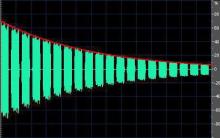
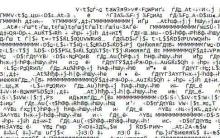




Problémy so sivým iPhone počas prevádzky
Čo je „sivý“ iPhone a stojí za to si takéto zariadenie kúpiť
Linka pomoci - čo to je, prečo je to potrebné, ako to funguje, čo je regulované?
Prečo potrebujete linku dôvery Dôvody kontaktovať linku dôvery
Prečo potrebujete linku pomoci Čo sa myslí pod linkou dôvery